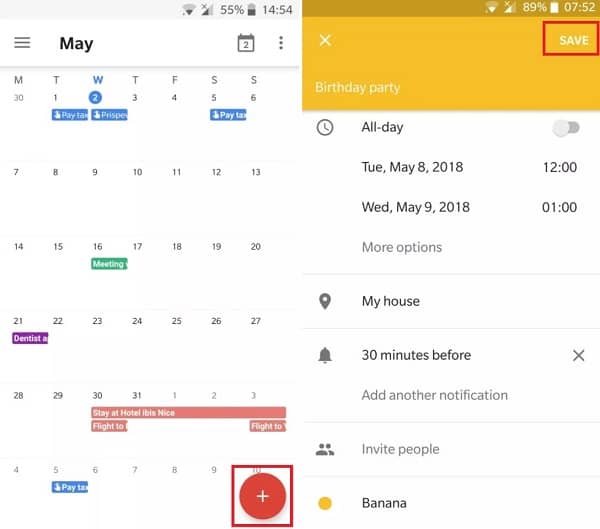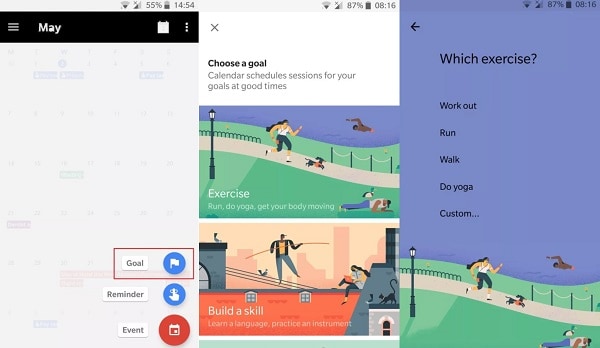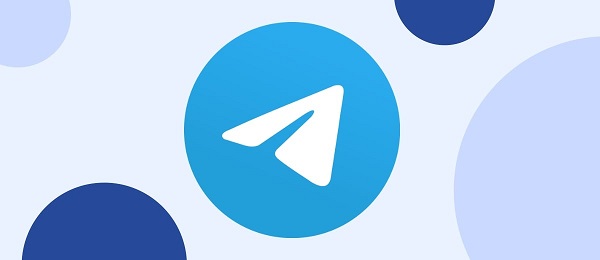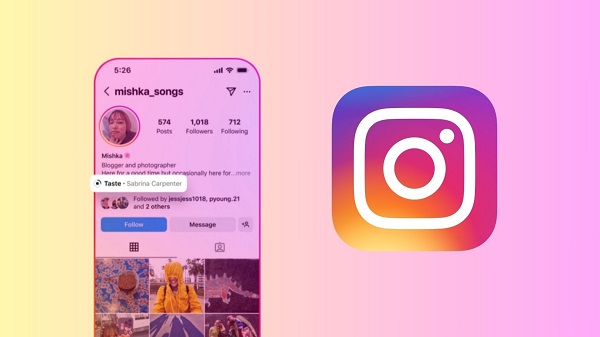Cum folosești Google Calendar pe telefonul cu Android
Calendarul este o invenție antică. Cele mai vechi dovezi ale folosirii unui calendar au fost datate acum 11.000 de ani, însă nevoia de a folosi o metodă de planificare s-a păstrat până în zilele noastre.
Calendarul este instrumentul care te menține organizat și oferă activităților o structură. Iată de ce una dintre cele mai populare aplicații care se găsește pe orice smartphone cu Android este Google Calendar. În continuare îți vom arăta cum să exploatezi această aplicație la capacitatea ei maximă.
Setări de bază Google Calendar
Pentru a beneficia de potențialul maxim al aplicației, trebuie să îi oferi acces la celelalte servicii Google. Pentru a crea un cont Google pe telefonul cu Android urmează pașii aceștia:
- Mergi la Setări în telefon.
- Mergi la Accounts și apasă Add account.
- Selectează Google.
- Apasă Create account.
- Introdu toate informațiile necesare și la final acceptă termenii și condițiile.
Evenimentele de pe email pot fi transferate în calendar
Una dintre cele mai bune acțiuni efectuate de Google Calendar este preluarea evenimentelor din GMail. Astfel, orice eveniment de care ești anunțat este trecut automat în calendar.
Spre exemplu, dacă ai rezervat un bilet de avion și ți-a venit confirmarea pe mail, la data respectivă, cu câteva ore înainte va apărea zborul și vei fi notificat cu privire la acest lucru. În acest fel poți să îți organizezi evenimentele importante. Google Calendar este o aplicație utilă pentru a-ți îndeplini planurile.
Adaugă manual remindere și evenimente
Google Calendar este una dintre cele mai bune aplicații reminder pentru Android deoarece îți permite sincronizarea pe orice platformă. Un reminder adăugat pe telefonul cu Android va fi vizibil imediat de oriunde ai accesa aplicația – Web, Chromebook, alt telefon.
Pentru a adăuga manual un reminder, urmează pașii aceștia:
- Intră în aplicația Google Calendar.
- Apasă simbolul + pe fundal roșu din josul ecranului.
- Selectează data, ora precum și locul evenimentului.
- Alege cu câtă vreme înainte să fii notificat (chiar și cu o săptămână sau mai mult).
- Apasă Save în dreapta sus.
Google Calendar îți permite să setezi și Goals – obiectivele alese de tine. Spre exemplu, poți alege exerciții fizice, o discuție cu cineva drag, o meditație sau un alt lucru pe care îl consideri necesar. Spre deosebire de un reminder sau eveniment, Goals îți permite să setezi și frecvența cu care vei fi notificat. Dacă vrei să mergi la sală, poți alege să fii notificat de trei ori pe săptămână, durata obiectivului și timpul pe care trebuie să îl petreci. În acest fel, Google Calendar este o aplicație excelentă pentru programul zilnic.
Partajează calendarul cu un alt utilizator
Acest lucru nu îl poți realiza decât de pe PC. Așadar, mergi în browser și accesează calendar.google.com. De acolo, mergi la My Calendars pe partea stângă a ecranului, selectează calendarul dorit și apasă Settings and Sharing. Îți recomandăm să nu îl faci public, ci să mergi la Share with specific people, apasă Add people și apoi introdu adresa de mail a celui căruia dorești să îi trimiți calendarul. În acest fel, Google Calendar poate fi folosit și pentru planificarea treburilor zilnice ale familiei.
Dacă ți-a plăcut acest articol, nu uita să îl trimiți și prietenilor tăi!

Google Calendar
Google Calendar este o aplicație complexă. Include planificarea de remindere, evenimente, obiective și poate fi folosit pe aproape orice platformă cu acces la Internet. De asemenea, prin el pot fi create calendare pe care apoi să le distribui familiei, prietenilor sau colegilor de serviciu, în funcție de necesități.